Die vorliegende Übersetzung wurde maschinell erstellt. Im Falle eines Konflikts oder eines Widerspruchs zwischen dieser übersetzten Fassung und der englischen Fassung (einschließlich infolge von Verzögerungen bei der Übersetzung) ist die englische Fassung maßgeblich.
Erstellen Sie ein Amazon SageMaker Studio Classic-Notizbuch mit dem Geodatenbild
Wichtig
Seit dem 30. November 2023 heißt das vorherige Amazon SageMaker Studio-Erlebnis jetzt Amazon SageMaker Studio Classic. Der folgende Abschnitt bezieht sich speziell auf die Verwendung der Studio Classic-Anwendung. Informationen zur Verwendung der aktualisierten Studio-Oberfläche finden Sie unterAmazon SageMaker Studio.
Anmerkung
SageMaker Geospatial wird derzeit nur in der Region USA West (Oregon) unterstützt.
Wenn Sie in Ihrer aktuellen Domain oder Notebook-Instanz nicht sehen, dass SageMaker Geodaten in Ihrer aktuellen Domain oder Notebook-Instanz verfügbar sind, stellen Sie sicher, dass Sie sich derzeit in der Region USA West (Oregon) befinden.
Gehen Sie wie folgt vor, um ein Studio Classic-Notizbuch mit dem SageMaker Geodatenbild zu erstellen. Wenn Sie Studio standardmäßig verwenden, finden Sie weitere Informationen Zugreifen auf Geospatial SageMaker zum Starten einer Studio Classic-Anwendung unter.
So erstellen Sie ein Studio Classic-Notizbuch mit dem SageMaker Geodatenbild
-
Starten Sie Studio Classic
-
Wählen Sie in der Menüleiste Startseite.
-
Wählen Sie unter Schnellaktionen die Option Launcher öffnen aus.
-
Wenn das Launcher-Dialogfeld geöffnet wird. Wählen Sie unter Notebooks und Rechenressourcen die Option Umgebung ändern aus.
-
Wenn, wird das Dialogfeld Umgebung ändern geöffnet. Wählen Sie das Dropdown-Menü Bild und wählen Sie Geospatial 1.0 aus, oder geben Sie es ein.
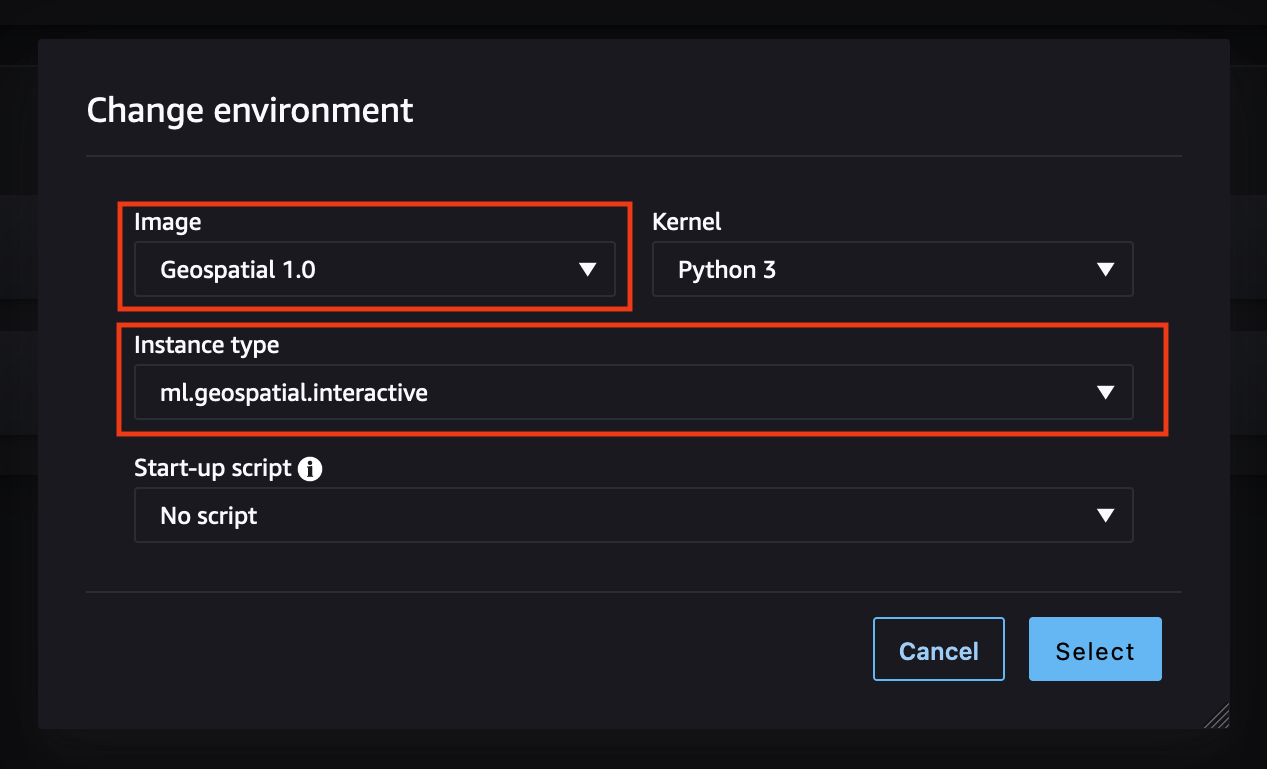
-
Wählen Sie als Nächstes einen Instance-Typ aus der Dropdown-Liste aus.
SageMaker Geospatial unterstützt zwei Arten von Notebook-Instanzen: CPU und GPU. Die unterstützte CPU-Instance heißt ml.geospatial.interactive. Jede GPU-Instance der G5-Familie kann mit dem Geospatial 1.0-Image verwendet werden.
Anmerkung
Wenn Sie beim Versuch, eine GPU-basierte Instanz zu starten, eine
ResourceLimitExceededFehlermeldung erhalten, müssen Sie eine Erhöhung des Kontingents beantragen. Informationen zur Beantragung einer Quotenerhöhung für Service Quotas finden Sie unter Beantragung einer Quotenerhöhung im Service Quotas-Benutzerhandbuch -
Wählen Sie Select (Auswählen).
-
Klicken Sie auf Create Notebook (Notebook erstellen).
Nachdem Sie ein Notizbuch erstellt haben, können Sie das SageMaker Geospatial-Tutorial ausprobieren, um mehr über SageMaker Geodaten zu erfahren. Es zeigt Ihnen, wie Sie Sentinel-2-Bilddaten verarbeiten und mithilfe der API für Erdbeobachtungsjobs eine Landsegmentierung durchführen.